エルミタ的速攻撮って出しレビュー Vol.689
2018.10.22 更新
文:テクニカルライター・藤田 忠

|
ここからは、実際に「ROG MAXIMUS XI HERO (WI-FI)」を使ってPCを構築。動作検証に移っていこう。CPUは最上位モデル「Core i9-9900K」で、グラフィックスには内蔵GPU「Intel UHD Graphics 630」を使用。CPUクーラーにはオーバークロック状態でのテストも考慮し、360mmラジエターを装備するオールインワン水冷ユニットのAlphacool「Eisbaer LT360 CPU」を用意している。テストは定格運用に加え、BIOS(UEFI)に備わっているオーバークロック機能を使って、オールコア5GHz(×50)に設定。各種ベンチマークを実行した。

|
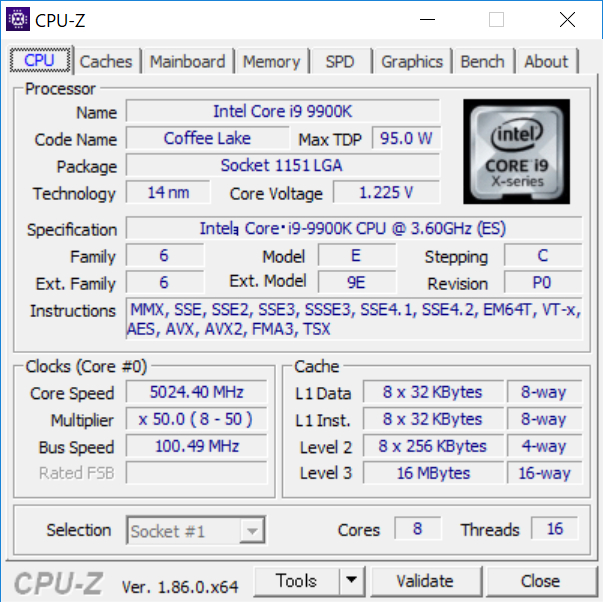
|
| 最大5GHzで動作するCore i9-9900Kを搭載して実働検証を行った |
R.O.G.の名を冠するマザーボードのBIOS(UEFI)は、お馴染みのカラースキームを採用する「ROG UEFI BIOS Utility」を搭載。CPU温度や搭載ストレージ、メモリなどのシステム情報の確認から、ファン、LED、起動デバイスなどの制御、オーバークロックまで、ひとつの画面で確認、設定することが可能な「EzMode」。詳細に設定を詰めることができる「Advanced Mode」の2つのモードを備え、ファンクションキーの「F7」を押すことで切り替えることができる。
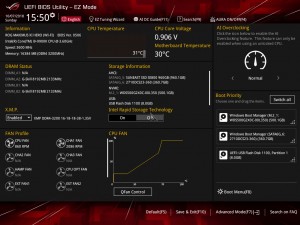
|
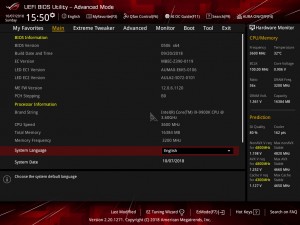
|
| ひと目で状態が分かる「EzMode」。ファンコントロールやオーバークロックなど、ひと通り設定が可能。マウス操作にも対応する | オーバークロック設定を保存するなど、便利なツールにもアクセスできる「Advanced Mode」。「Main」画面では表示言語の変更ができる |
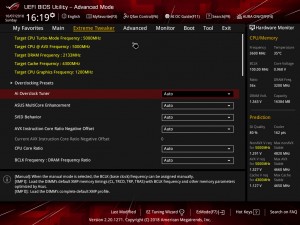
|
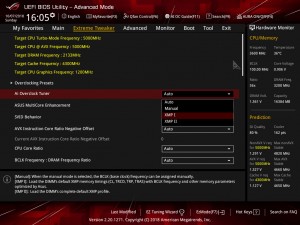
|
| CPU、メモリの動作クロックや動作電圧などを詳細に設定できる「Extreme Tweaker」 | 高速メモリに搭載されているオーバークロック設定の「XMP」は「Ai Overclock Tuner」から呼び出せる |
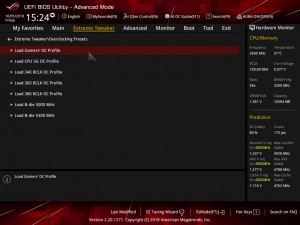
|
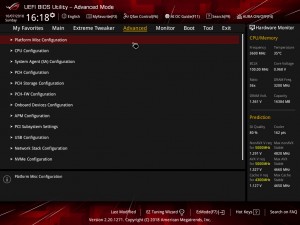
|
| 「Overclocking Presets」には、ASUS謹製のオーバークロックプリセットが保存されている。今回のオーバークロックテストでは、実際にオールコア5GHz動作のプリセットをロードした | CPUやオンボードデバイスなど、各種設定にアクセスできる「Advanced」 |
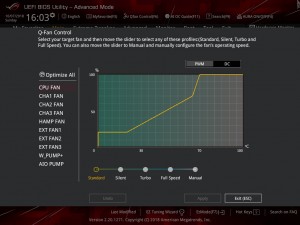
|
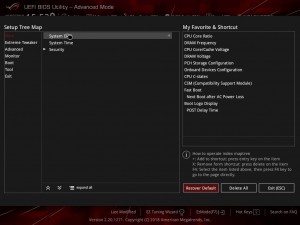
|
| ファンクションキー「F6」で読み出せるASUS独自のファンコントロール機能「Q-FAN Control」。OS上から制御できる「Fan Xpert 4」でも同様に設定できる | オーバークロック設定など、よく使う設定項目を集めて表示する「My Favorites」機能も備えている |
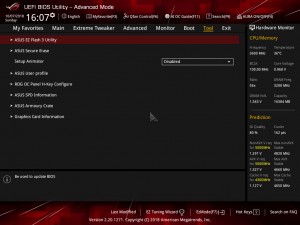
|
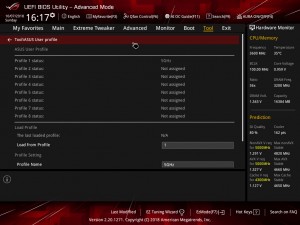
|
| BIOS(UEFI)の更新をはじめ、SSDの全データを削除するSecure Eraseなどが可能な「Tool」 | 現在の設定を保存しておける「ASUS User Profile」。プロファイルはUSBメモリにエクスポート/インポート可能なので、BIOSアップデート後も、すぐに設定を適用できる |
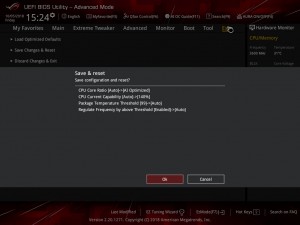
|
「Save Changes & Reset」を選択すると、変更箇所が一覧で表示される。設定ミス・忘れを確認できるのは便利 |
続いて、自動で最新のドライバやユーティリティを導入する新機能「Armoury Crate」や、ASUS独自ユーティリティの「AI Suite 3」などを見ていこう。「Armoury Crate」は、「ROG MAXIMUS」シリーズから登場したユーティリティ。最近増えている光学ドライブ非搭載PC向け機能で、マザーボードの動作に必要なドライバなどをインターネットから簡単にダウンロード、導入してくれる優れものだ。
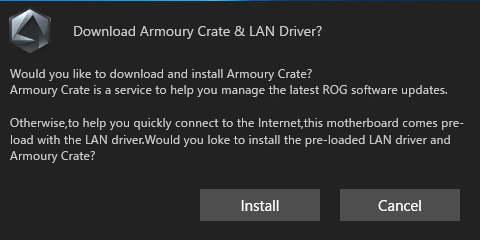
|
| Windows 10のインストールが完了すると、ポップアップが表示される |
テスト中、とくに便利だと感じたのが、Windows 10のインストールが完了すると、ネットワークドライバと「Armoury Crate」のインストールを促す通知がポップアップされ、「Install」をクリックすると、導入される点だ。
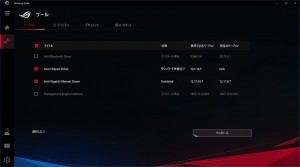
|
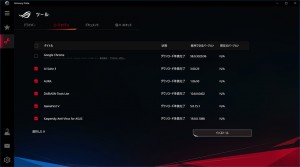
|
| 必要なドライバーを自動で検索、ダウンロード。ドライバの導入が数クリックで完了するのは非常に楽 | ユーティリティはしっかり選択する必要がある。まずは基本となる「AI Suite 3」と「Aura」を導入しよう |
これまでは、メーカーサイトから最新の各種ドライバをダウンロード、導入といった工程を経ていたが、ポップアップを含めた「Armoury Crate」のおかげで、面倒なドライバ導入が、かなり簡略化できる。ただ「Armoury Crate」でユーティリティを導入する際は、多少の注意が必要。デフォルトのままでは不要なユーティリティもインストールされてしまうので、忘れずにチェックを外そう。
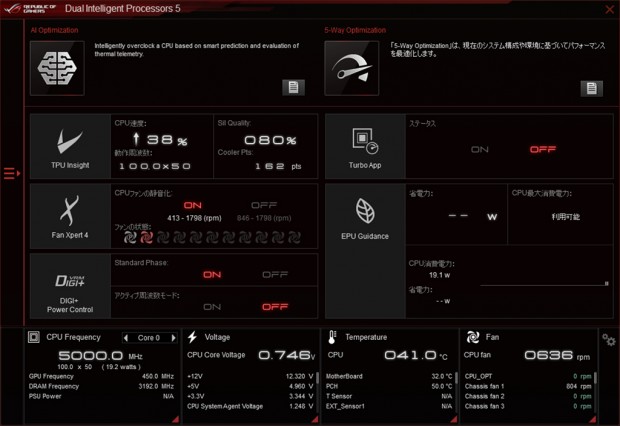
|
| 「AI Suite 3」は、PC構成に最適化されたシステムチューニングプロファイルを生成する「5-Way Optimization」を取りまとめている |
自動システムチューニングの「TPU Insight」やシステム全体の電力効率を向上させる「EPU Guidance」、ファンの回転数を制御する「Fan Xpert 4」などといった5つのユーティリティ(5-Way Optimization)へのアクセスとPCモニタリング機能を備える「AI Suite 3」。オーバークロックや省電力など、上手く活用してPCをチューニングしていこう。
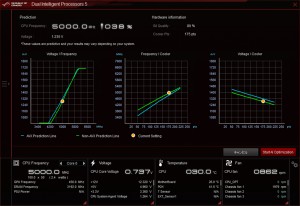
|

|
| PC構成に合わせてワンクリックで、CPUがオーバークロックされる「AI Optimization」 | 「TPU Insight」では、CPUのBCLKや倍率を手動で設定することもできる。なお、今回使用したCore i9-9900Kの全コア負荷時はx47の4.7GHzが標準動作となっていた |

|
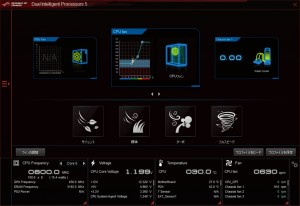
|
| 「EPU Guidance」では、CPUの最大消費電力を手動で設定することも可能だ | ファンコントロール機能の「Fan Expert 4」 |
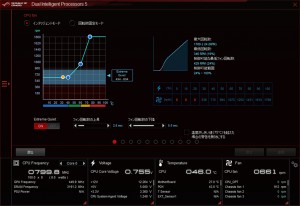
|
最適な動作に自動で調節するほか、温度と回転数を手動で細かく設定することもできる |

